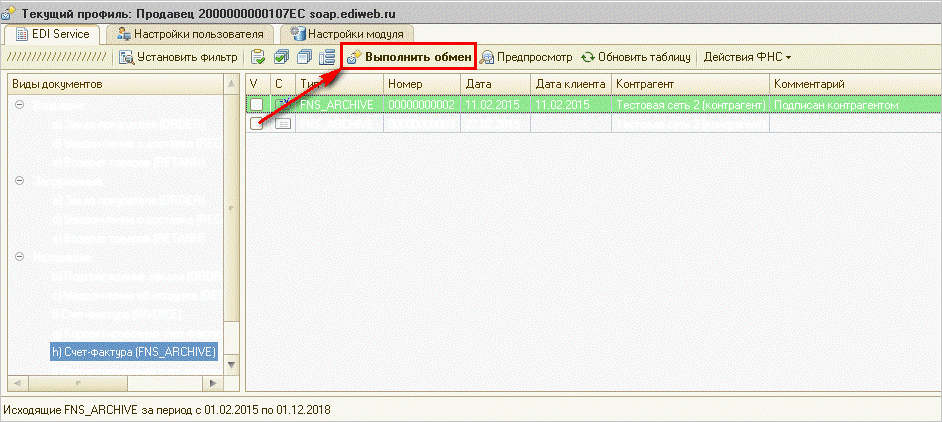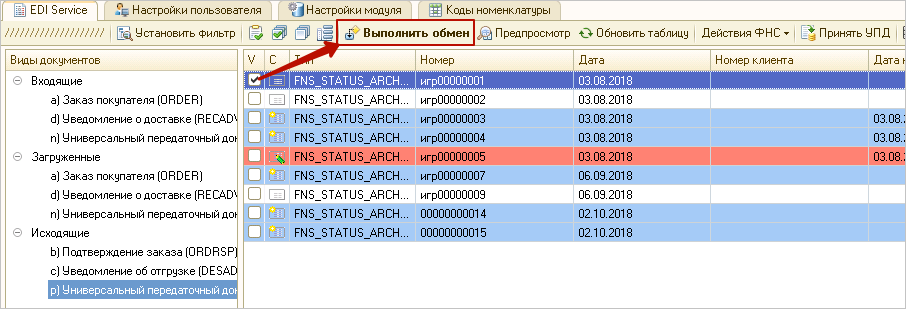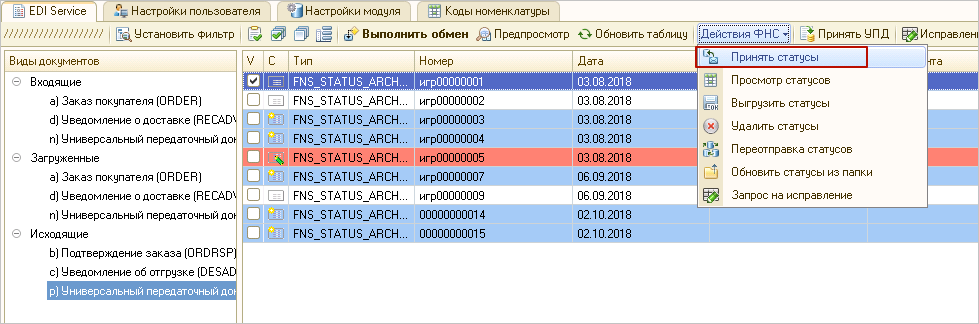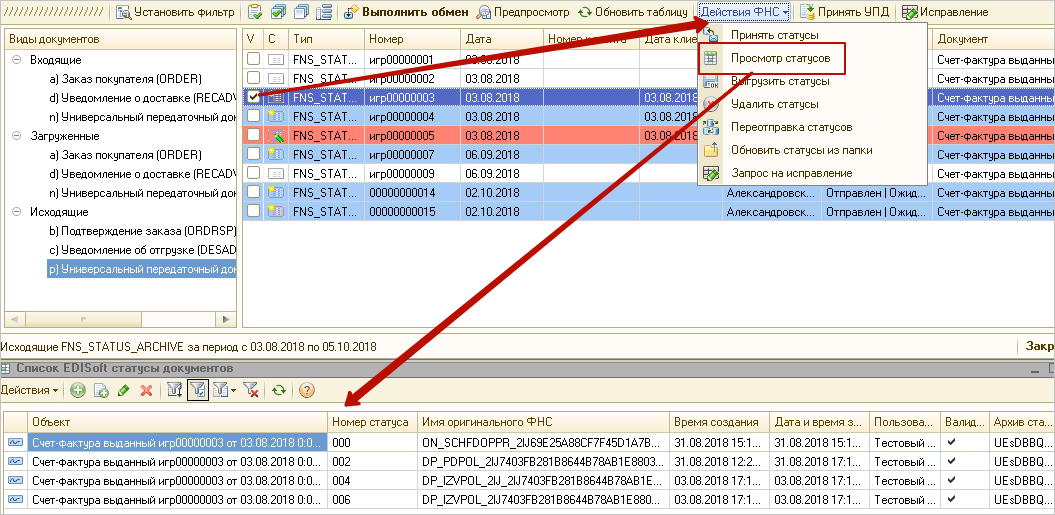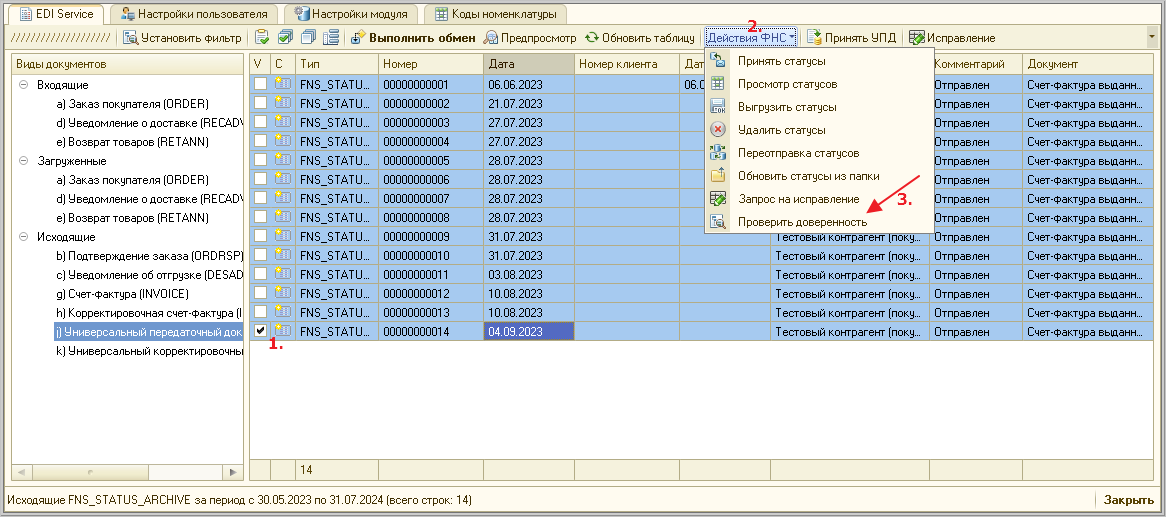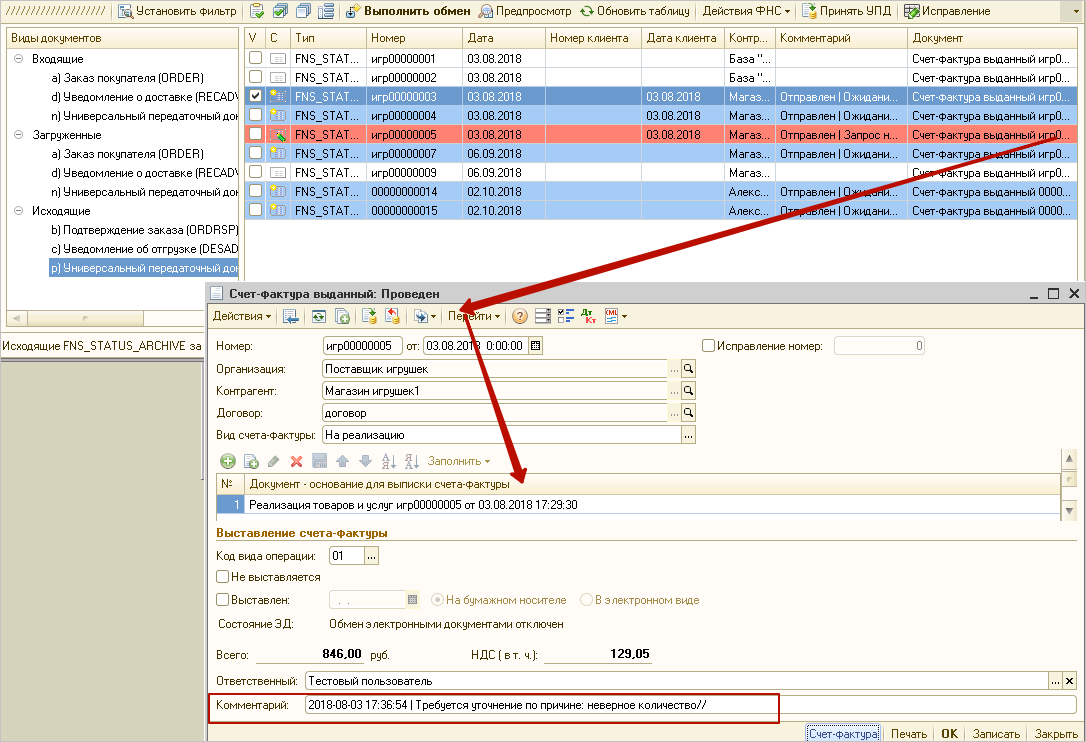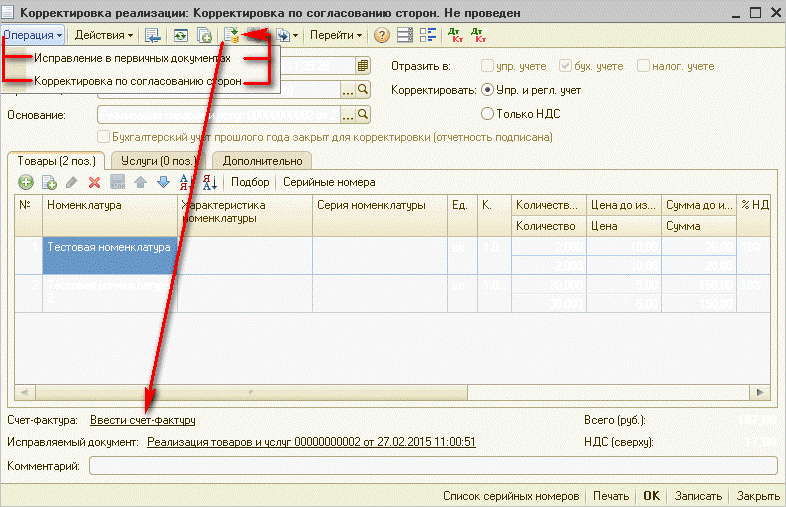Инструкция пользователя: Работа с исходящими документами в модуле ОФ на 1С:Предприятие 8
1. Выгрузка EDI-сообщений
- Дважды кликните по элементу в разделе «Исходящие».
- Отметьте EDI-сообщения, которые нужно выгрузить, и нажмите «Выполнить обмен».
Если документ успешно выгружен, он будет помечен зелёным цветом, в колонке «Комментарий» появится «Выгружен».
2. Работа с исходящими подписанными УПД
Важно
Работа с УПД (универсальным передаточным документом) полностью идентична работе с ЭСФ. Разница только в ветке документа.
«Универсальный передаточный документ (UTD_ARCHIVE)» состоит из титула СФ, подписываемого вручную, и нескольких статусов, подписываемых автоматически.
Для выгрузки выделите документы в списке исходящих и нажмите кнопку «Выполнить обмен», после чего будет создан и подписан титул СФ (Рис. 1, 2).
После подписания документ выделяется синим и в колонке «Комментарий» помечается «Отправлен». Далее нужно принять ответные статусы по данному документу, для этого выберите «Действия ФНС» → «Принять статусы». Статусы – это технические уведомления о том, что документ отправлен/доставлен получателю (Рис. 3).
При выборе данного пункта меню модуль скачивает во временную папку все входящие квитанции по всем документам, после чего анализирует их и сопоставляет с документами учётной системы.
После того, как будут загружены квитанции, в списке документ выделится зелёным цветом, в колонке «Комментарий» содержится «Подписан контрагентом». Для просмотра текущего набора статусов по документу отметьте его и выберите пункт меню «Действия ФНС» → «Просмотр статусов» (Рис. 4).
Важно
Документооборот по конкретному документу считается завершённым, если по нему загружены квитанции с номерами 0, 2, 4, 6 и 11 («Титул покупателя» для функций «ДОП» и «СЧФДОП»).
Если УПД был подписан сертификатом, выданным по электронной доверенности, то для просмотра статуса проверки доверенности отметьте один или несколько УПД, затем выберите меню «Действия ФНС» и нажмите «Проверить доверенность» (Рис. 5).
В сообщениях пользователю будет указан статус проверки каждого выбранного УПД:
- IN_PROGRESS – УПД еще не был проверен.
- SUCCESS – проверка прошла успешно.
- ERROR – есть какие-то проблемы с документом. Также в сообщении будет передана причина ошибки.
3. Создание корректировочных документов
Если по УПД был получен запрос на исправление или корректировку, то такой документ выделяется красным, в колонке «Комментарий» списка исходящих документов отображается «Уточняется», а в поле комментарий самого СФ указана причина запроса. Для ввода исправляющего или корректировочного СФ откройте документ-основание данного СФ (Рис. 6).
В окне документа-основания (например, «Реализация товаров и услуг») на функциональной панели нажмите «Сформировать на основании» → «Корректировка реализации» (Рис. 7).
В появившемся окне документа откройте меню «Операция» и выберите тип действия – «Исправление» или «Корректировка». После чего при необходимости внесите изменения в табличную часть документа, проведите документ и введите на его основании счёт-фактуру (Рис. 8).
Выбранный тип операции влияет на то, будет создан Исправленный УПД (при выборе «Исправление в первичных документах») или УКД – универсальный корректировочный документ (при выборе «Корректировка по согласованию сторон»).
После чего исправляемый УПД в списке исходящих документов станет подсвечиваться зелёным, а с получившейся исправляющей или корректирующей СЧФ нужно провести тот же порядок действий, что и с обычной СЧФ.
Исправленные УПД отображаются в той же вкладке, что и обычные УПД, а корректировочные выведены в отдельный список исходящих ЭД – «Универсальный корректировочный документ (UTD_ARCHIVE (кор.))».